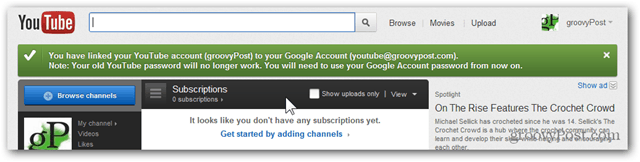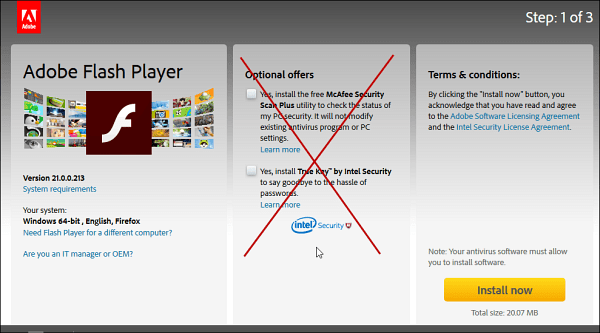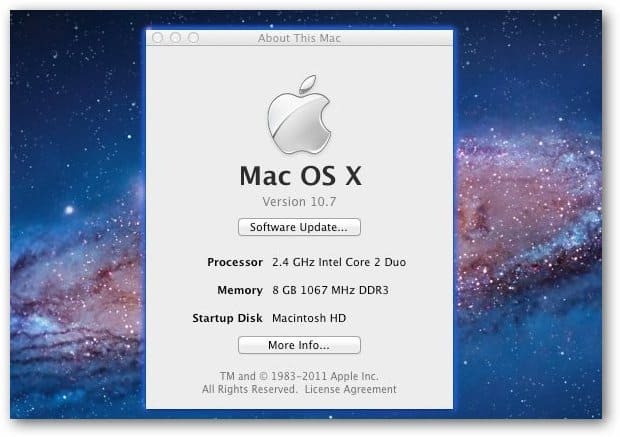Jak poprawić wygląd dokumentów Word za pomocą Designera
Microsoft Word Microsoft Bohater / / August 02, 2021

Ostatnia aktualizacja

Narzędzie Microsoft Word Designer może pomóc w sformatowaniu dokumentu w celu uzyskania spójnego wyglądu. Oto, jak z niego korzystać w programie Word w sieci Web.
Jeśli możesz skorzystać z niewielkiej pomocy w pisaniu dokumentów Word, Edytor Microsoft to wspaniałe narzędzie. Ale co, jeśli potrzebujesz pomocy przy formatowaniu? W programie Word w sieci Web możesz użyć funkcji o nazwie Projektant, aby znaleźć problemy z formatowaniem i je naprawić.
Podczas gdy w większości przypadków musimy skupić się na treści w naszych dokumentach, to na wyglądzie musimy sprawdzić, kiedy ta część jest gotowa. Jest to szczególnie ważne w przypadku dokumentów zawodowych lub edukacyjnych, którymi dzielimy się z innymi.
Aby pomóc Ci znaleźć i rozwiązać problemy z formatowaniem w programie Word, oto jak korzystać z Projektanta.
Użyj Designera w Wordzie w sieci
Odwiedzić Witryna Microsoft Word, zaloguj się i otwórz dokument, którego chcesz użyć. Przejdź do Dom tab i kliknij Projektant po prawej stronie wstążki.

Spowoduje to otwarcie paska bocznego Projektanta. U góry zobaczysz, ile znaleziono problemów, a poniżej sugerowane motywy, z których możesz wybrać, aby nadać swojemu dokumentowi spójny wygląd.
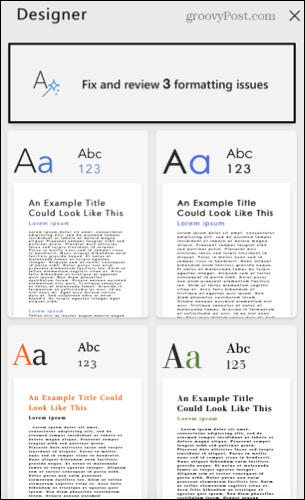
O sugestiach projektanta
Otrzymasz różne sugestie od Projektanta w zależności od bieżącego formatowania dokumentu. Możesz więc zobaczyć opcje dostosowania nagłówka, wyrównania akapitu, poprawienia odstępów lub zmiany rozmiaru czcionki.
Jeśli otrzymasz wiadomość po naciśnięciu przycisku Projektanta, nadal możesz korzystać z narzędzia. To po prostu może nie być tak korzystne. Od Microsoft:
Jeśli Designer napotka w dokumencie treść, której nie może przeanalizować, zobaczysz komunikat: Wygląda na to, że Twój dokument zawiera elementy, które nie są jeszcze obsługiwane przez Designer.
Na przykład dokument może zawierać formularze lub projekty niestandardowe, których projektant nie może odczytać, lub AI projektanta może dostarczyć tylko wyniki poniżej oczekiwanego progu.
Przejrzyj sugestie projektanta
Kliknij pole na pasku bocznym wyświetlające liczbę spraw do przejrzenia. Następnie możesz wybrać: Akceptuj wszystkie lub Odrzuć wszystko zmiany od razu, jeśli chcesz. Możesz też przejrzeć każdy z nich z osobna.
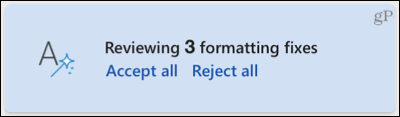
Zobaczysz wszystkie znalezione problemy ze wskaźnikiem diamentu po lewej stronie dokumentu. Dodatkowo przy każdym numerze obok treści będzie wyświetlane małe wyskakujące okienko z następującymi opcjami.
- Wprowadź zmiany samodzielnie: kliknij upuścić pudło zastosować inny styl niż sugerowany.
- Zaakceptuj sugerowaną zmianę: Kliknij zielony znacznik wyboru.
- Odrzuć sugerowaną zmianę: kliknij czerwony x.
- Pokaż kontekst: Kliknij przycisk trzy kropki. Tutaj możesz również zaakceptować lub odrzucić wszystkie zmiany.
- Przejdź do następnej lub poprzedniej sugestii: kliknij w prawo lub w lewo strzałka.
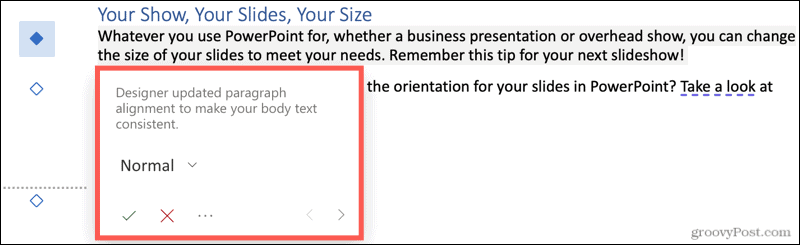
Jeśli zaakceptujesz lub odrzucisz indywidualną sugestię, możesz od razu cofnąć tę zmianę. Kliknij Cofnij ikonę, która pojawi się w wyskakującym okienku. Lub kliknij Następny przejść do następnej sugestii.
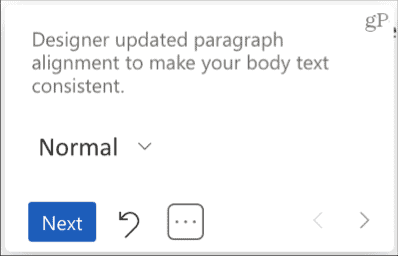
Kiedy skończysz z ostateczną sugestią, kliknij Zrobione w małym wyskakującym okienku. Zobaczysz, że liczba problemów na pasku bocznym zniknie, a dokument jest gotowy.
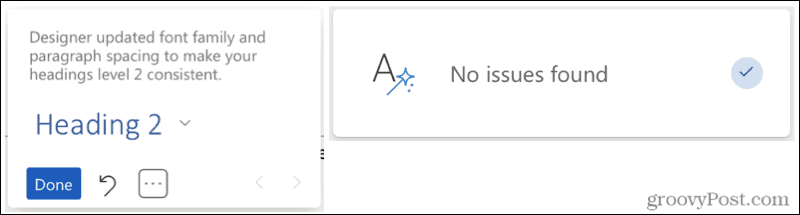
Zastosuj motyw projektanta
Jeśli zdecydujesz, że chcesz użyć jednego z motywów na pasku bocznym, kliknij ten, który ma zostać zaktualizowany w dokumencie.
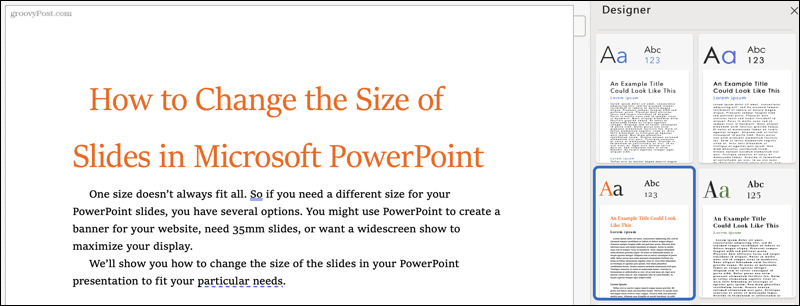
Możesz zamknąć pasek boczny Projektanta po zakończeniu lub w dowolnym momencie, klikając przycisk x w prawym górnym rogu lub Projektant na wstążce, aby usunąć zaznaczenie.
Projektant, idealny do formatowania dokumentu Word
Designer to przydatne narzędzie do nadania dokumentowi programu Word spójnego i profesjonalnego wyglądu. Niezależnie od tego, czy zaakceptujesz wszystkie jego sugestie, czy tylko kilka, może pomóc Ci być świadomym, jak formatować przyszłe dokumenty.
Aby uzyskać dodatkową pomoc przy formatowaniu, zobacz, jak: wyczyść formatowanie w programie Word czyli jak znajdź i zamień formatowanie zarówno w programie Word, jak i Excel.
Jak wyczyścić pamięć podręczną Google Chrome, pliki cookie i historię przeglądania?
Chrome doskonale radzi sobie z przechowywaniem historii przeglądania, pamięci podręcznej i plików cookie, aby zoptymalizować wydajność przeglądarki online. Jej jak...
Dopasowywanie cen w sklepie: jak uzyskać ceny online podczas zakupów w sklepie?
Kupowanie w sklepie nie oznacza, że musisz płacić wyższe ceny. Dzięki gwarancjom dopasowywania cen możesz uzyskać rabaty online podczas zakupów w...
Jak podarować subskrypcję Disney Plus za pomocą cyfrowej karty podarunkowej
Jeśli cieszyłeś się Disney Plus i chcesz podzielić się nim z innymi, oto jak kupić subskrypcję Disney+ Gift za...
Twój przewodnik po udostępnianiu dokumentów w Dokumentach, Arkuszach i Prezentacjach Google
Możesz łatwo współpracować z aplikacjami internetowymi Google. Oto Twój przewodnik po udostępnianiu w Dokumentach, Arkuszach i Prezentacjach Google z uprawnieniami...